Windows11がアクティブ化されているかどうかを確認する方法
誰かがWindowsをコンピューターにインストールするときは、それをアクティブ化する必要があります。 Windowsのアクティブなコピーは、誰かがそれを支払ったことを意味し、それは本物のコピーです。多くの人が何らかの手段を使用してアクティベーションなしでWindowsを実行していますが、Windowsの合法的なコピーには利点があります。安全です;緊急の場合や定期的な更新の場合にサポートを受けることができます。つまり、Windowsの正規のコピーがあり、Windows 11がアクティブ化されているかどうかを確認する必要がある場合は、この投稿に従ってください。
Windows11がアクティブ化されているかどうかを確認する方法
これらは、Windows11のコピーがアクティブ化されているかどうかを調査するために使用できるいくつかの方法です。
- 透かしがありません
- アクティベーションステータス設定
- SLMGRコマンド
それらはすべて正常に機能し、どれでも試すことができます。
1]透かしがありません
アクティブ化されていないWindowsのコピーには、画面の右下に透かしが表示されます。評価版としてマークされ、Windowsをアクティブ化するように求められます。それがなければ、それはすべて良いことです。さらに確認するには、[設定]> [個人設定]に移動し、壁紙やテーマ、またはそれに関連するものを変更できるかどうかを確認します。可能であれば、Windowsのコピーがアクティブ化されます。
2]アクティベーションステータス設定
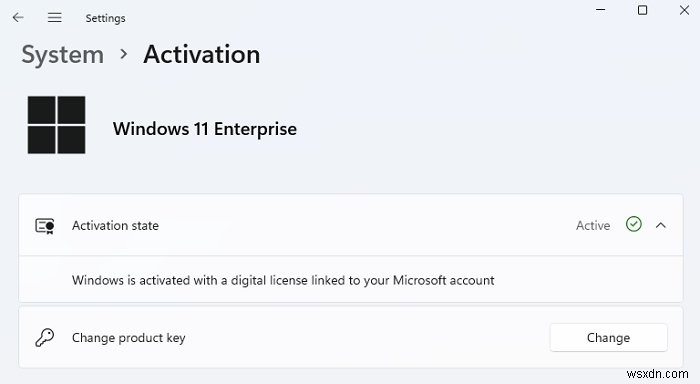
アクティベーションステータスを確認するのに最適な場所は、Windows11の設定です。
- Win+Iを押します
- これにより、Windowsの設定が開きます
- システム設定を開く
- アクティベーションを選択します。
- アクティブ化するように求められず、アクティブな緑色のチェックマークが表示されている場合は、Windows11がアクティブ化されています。
下矢印をクリックすると、このWindowsのコピーがMicrosoftアカウントにリンクされているかどうかを確認できます。
3]SLMGRコマンド

ソフトウェアライセンス管理ツール(slmgr)は、高度なWindowsアクティベーションを実行するWindowsのVBSファイルです。これはIT管理者が使用する必要があるツールですが、管理者ユーザーアカウントでも使用できます。
- 実行プロンプト(Win + R)を開き、wtと入力して、Enterキーを押します
- Windowsターミナルで、コマンド
slmgr /xprを実行します - ポップアップウィンドウが開き、「マシンが永続的にアクティブ化されています」と表示されている場合は、Windowsがアクティブになっています。
- [OK]ボタンをクリックして閉じます。
以下のコマンドを使用することもできますが、SLMGRの方がクリーンです。
Get-CimInstance SoftwareLicensingProduct -Filter "Name like 'Windows%'" -ComputerName RemoteComp |
where { $_.PartialProductKey } | select Description, LicenseStatus これがお役に立てば幸いです。
Windowsのプロダクトキーを見つける方法は?
Windowsプロダクトキーは、Microsoftアカウントにリンクされているため、過去のものになっています。ただし、接続しておらず、どこにも記載されていない場合は、次の方法で見つけることができます。 Windowsターミナルでコマンドを実行すると、キーが表示されます。ただし、Microsoftアカウントにリンクされているウィンドウでは機能しないことに気づきました。
関連 :Windows11でプロダクトキーを変更する方法。
KMSクライアントコンピュータがアクティブ化されているかどうかを確認するにはどうすればよいですか?
slmgr.vbs /dliを実行します Windowsターミナルのコマンドは、KMSのインストール、アクティベーション、およびライセンスステータスに関する詳細を表示します。また、Windowsキーの下4桁も表示されます。
投稿がわかりやすく、Windows 11のコピーがアクティブ化されているか、トラブルシューティングが必要かを判断できることを願っています。
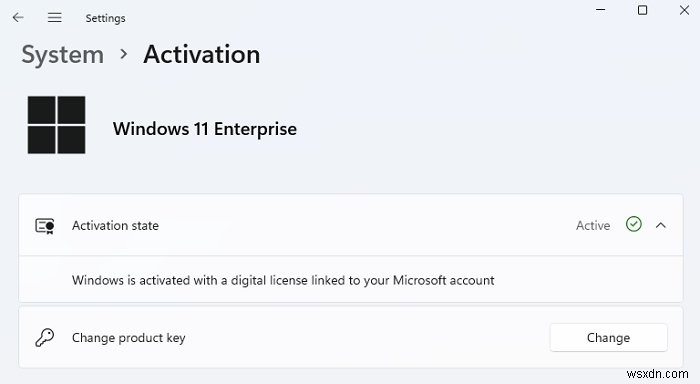
-
Windows PC でソフトウェア アップデートを確認する方法
ブログのまとめ – コンピュータのソフトウェアの更新に苦労していますか?このブログでは、サードパーティのアプリケーションである Systweak Software Updater を使用して、Windows PC でソフトウェアの更新を確認して取得する最速のソリューションについて説明します。 コンピューターのアプリケーションが遅れていますか? Chrome の応答が遅い、または起動に時間がかかりますか?あなたのアプリケーションはコンピュータ上で脅威として表示されていますか? これらすべてが、Windows PC でソフトウェアの更新をチェックし続ける理由です。メーカーは、セキュリティ パ
-
Windows 11 PC の更新方法
Microsoft は、Windows 11 OS の新機能を継続的にアップグレードしており、できるだけ早くコンピューターを更新するようお客様に促しています。ファイル エクスプローラーのタブ、クイック設定の Bluetooth メニュー オプション、その他多くの機能がすべて最新リリースに含まれています。全体として、Microsoft の最新のデスクトップ オペレーティング システムを使用するのはスリル満点です。そのため、Windows 11 を現在のビルドに更新するかどうかを検討している場合は、そうするための 5 つの簡単な方法のリストをまとめました。ガイドに従って、すべての制限を回避しながら
